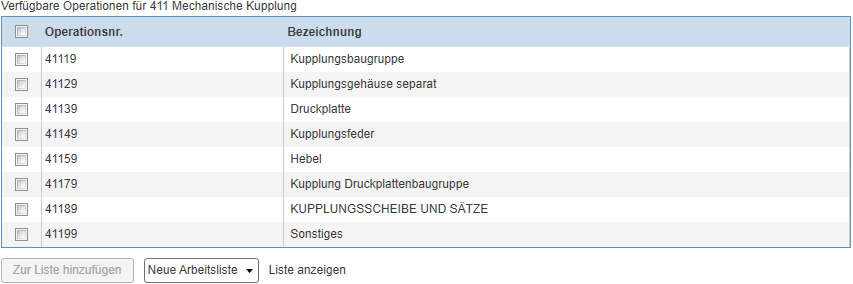Wenn eine Suche durchgeführt wurde oder eine Funktion aus der Baumstruktur ausgewählt wurde, wird eine Anzahl von Operationen
im rechten Feld angezeigt.
Die Liste ist in folgende Spalten unterteilt:
|
Spalte
|
Bezeichnung
|
|
Operationsnr.
|
Operations-Nummer.
|
|
Bezeichnung
|
Titel der Operation.
|
Wählen Sie Operationen, die Sie hinzufügen möchten, indem Sie die Kontrollkästchen auf der linken Seite der jeweiligen Zeile
verwenden. Aus dem Dropdown-Menü darunter können Sie die Liste wählen, zu der Sie die Operationen hinzufügen möchten. Ihre
momentan aktive (zuletzt ausgewählte) Liste wird standardmäßig ausgewählt. Sie können auch eine neue Liste erstellen. Rufen
Sie eine Schnellansicht einer Liste ab, indem Sie auf klicken. Wenn die gewünschte Liste ausgewählt wurde, können Sie durch Klicken auf die -Taste Optionen hinzufügen.
Achtung
Es ist nicht möglich, die Obergrenze für die maximal zulässige Menge einer Operation oder eines Paketes in einer Liste (häufig
1) zu überschreiten. Falls die zulässige Höchstzahl beim Hinzufügen eines Elements überschritten wird, erscheint eine entsprechende
Benachrichtigung.
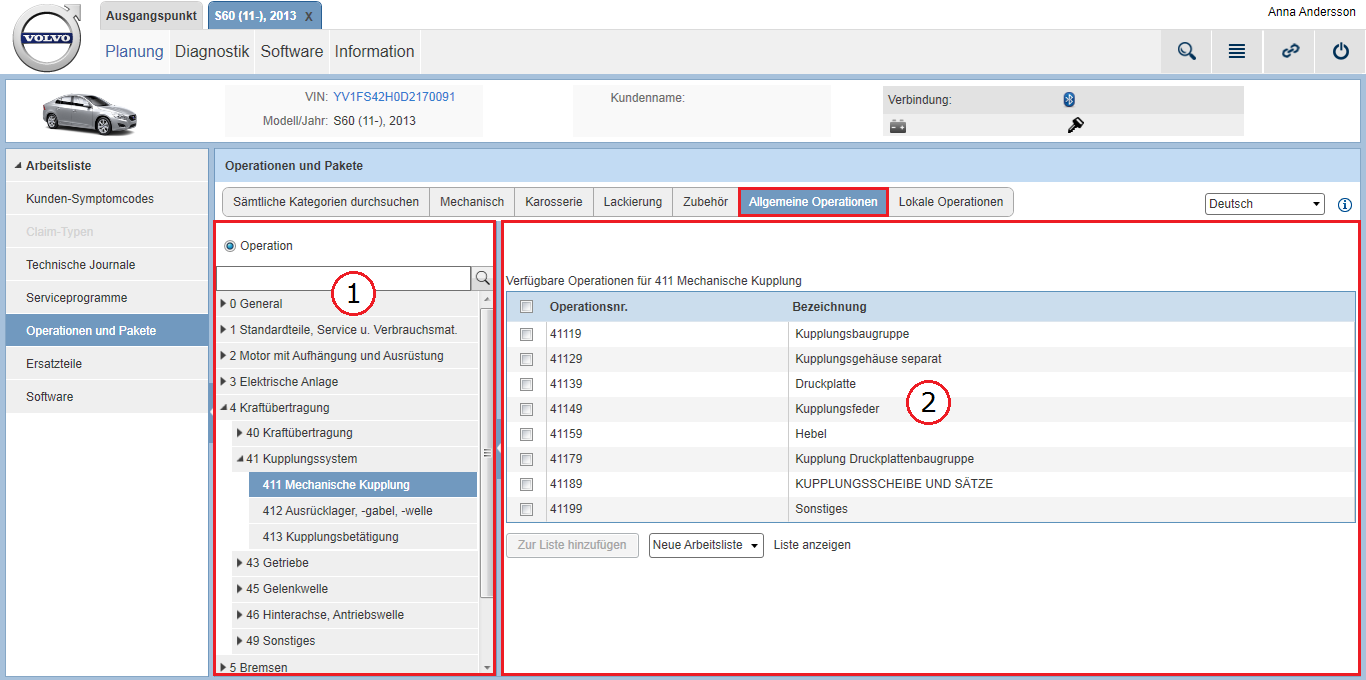
 -Symbol durchführen. Die Suchfunktion unterstützt auch die Suche anhand von Schlüsselwörtern.
-Symbol durchführen. Die Suchfunktion unterstützt auch die Suche anhand von Schlüsselwörtern.
 -Symbol ausgeklappt werden, bis Sie die richtige Funktion finden.
-Symbol ausgeklappt werden, bis Sie die richtige Funktion finden.